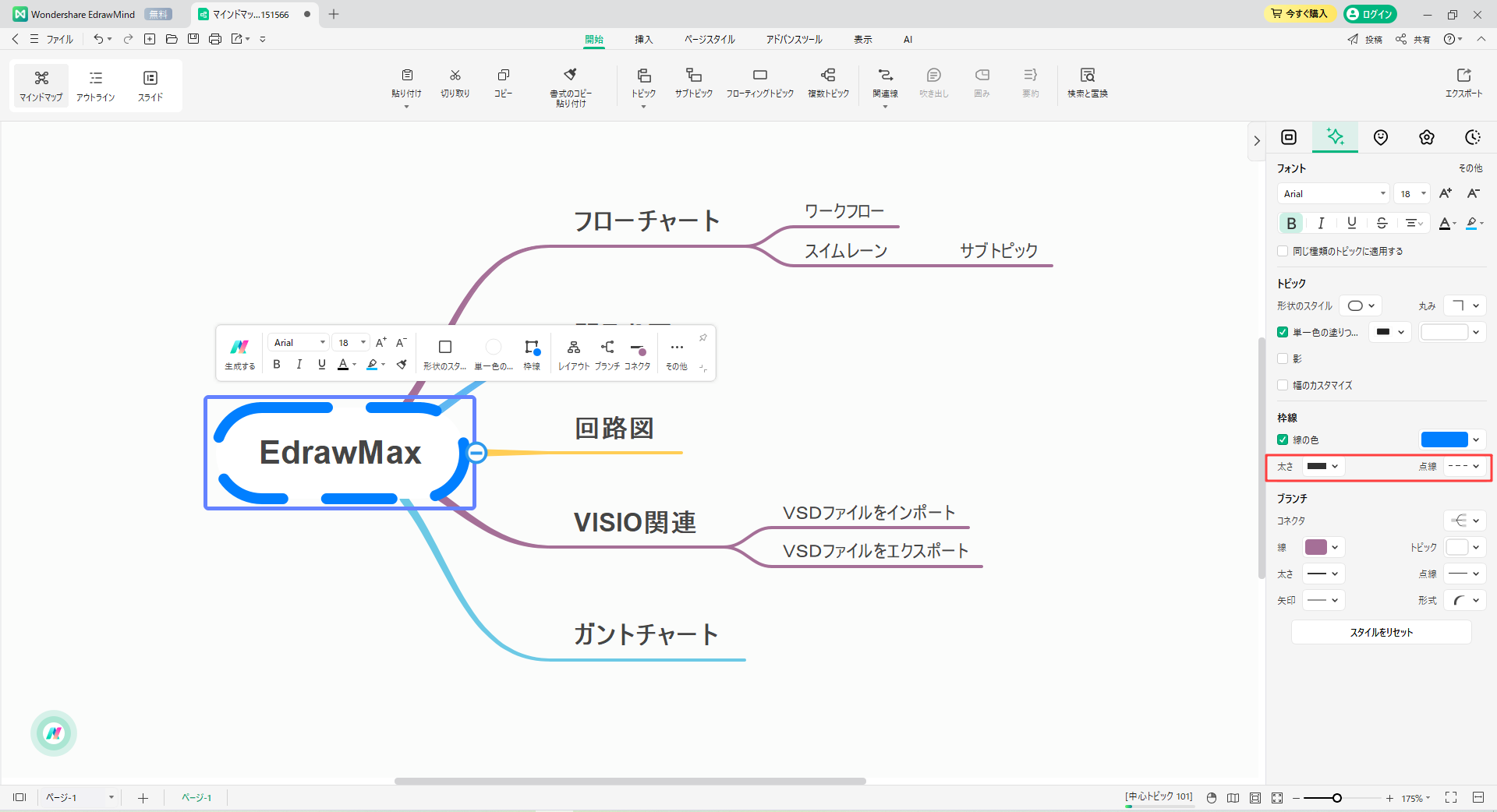Edraw サポートセンター
トピックの形状と枠線を変更する
EdrawMind を使用すると、目的に応じてトピックの図形の外観を簡単に変更することができます。 多くのカスタマイズオプションを使用することで、トピックの図形のビジュアルスタイルを自由に変更し、視覚的に魅力的なマインドマップを作成することができます。
01 トピックの形状を変える
EdrawMind には、図形の要素を変更する機能があります。 トピックのさまざまな形状を変更することができます。 方法は次のとおりです。
マインドマップでトピックを選択し、形式 に移動します。
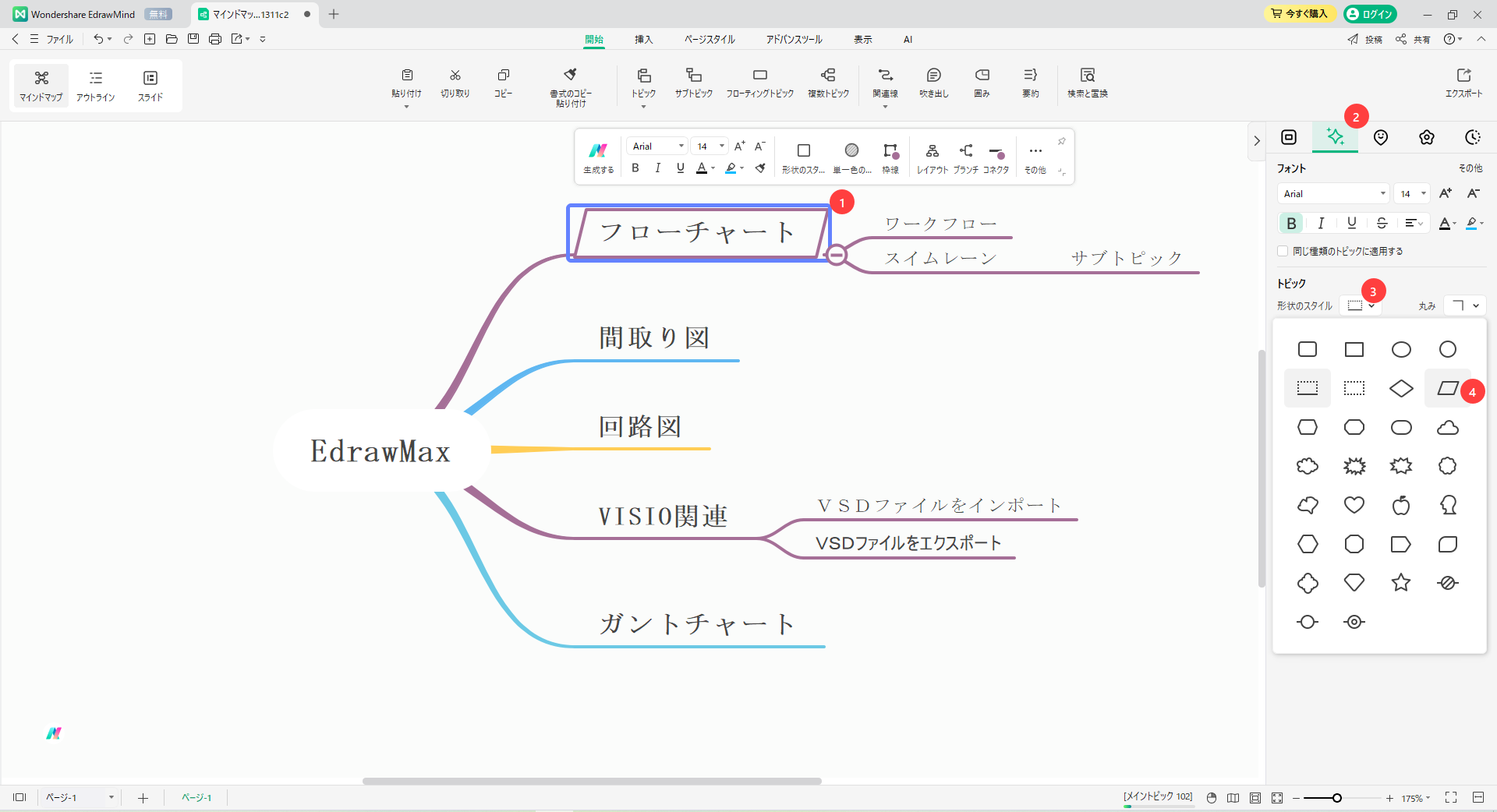
右側のパネルの 形式 で、形状のスタイル をクリックし、作成する図形を選択します。
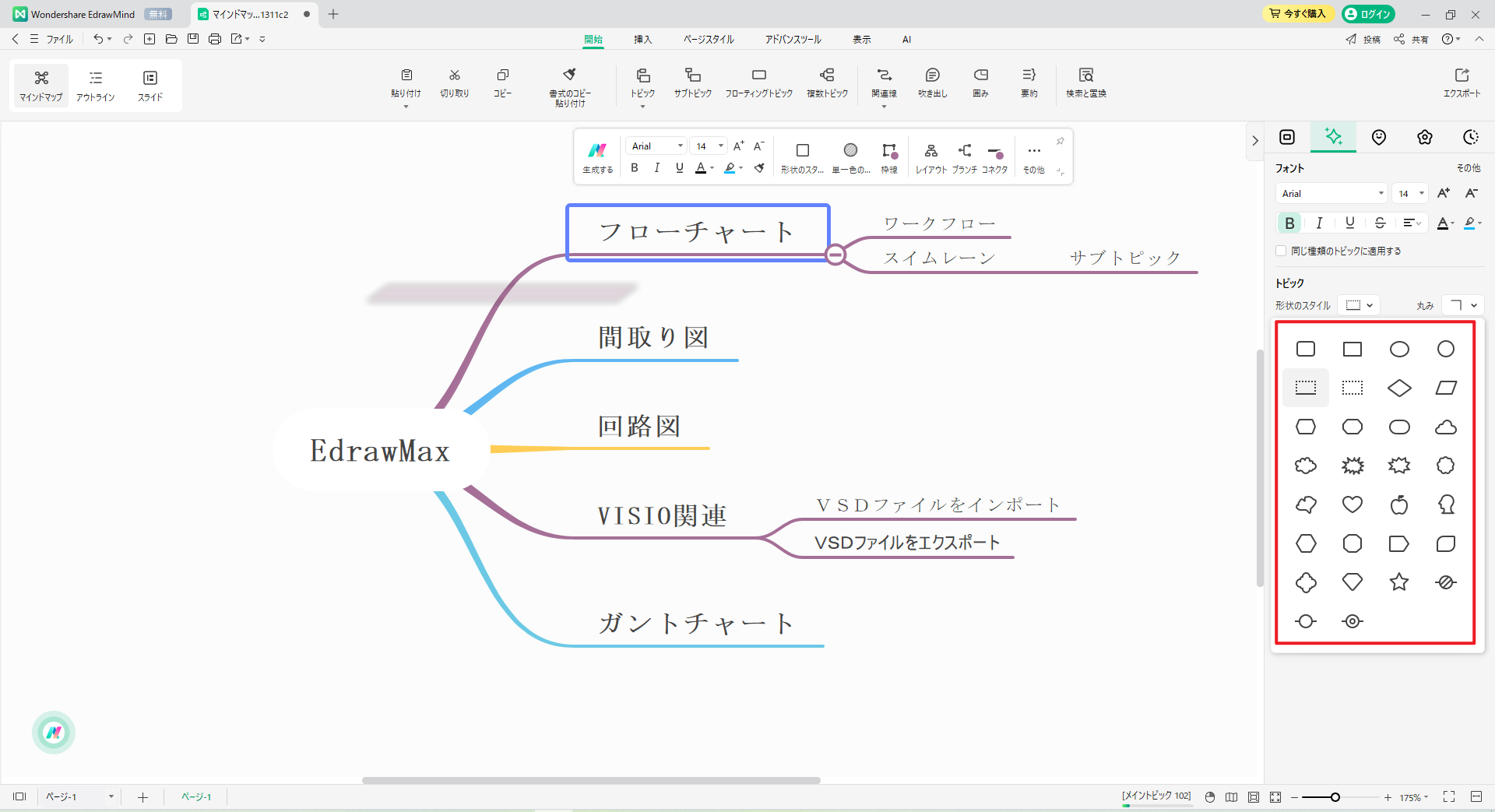
トピックの形状のスタイルを選択したら、角の丸みのスタイルを選択し、マインドマップをさらにカスタマイズすることができます。
「丸み」ボタンをクリックしてから、使用する丸みのスタイルを選択し、図形に適用します。
この機能を使用することで、マインドマップの見た目を美しくします。
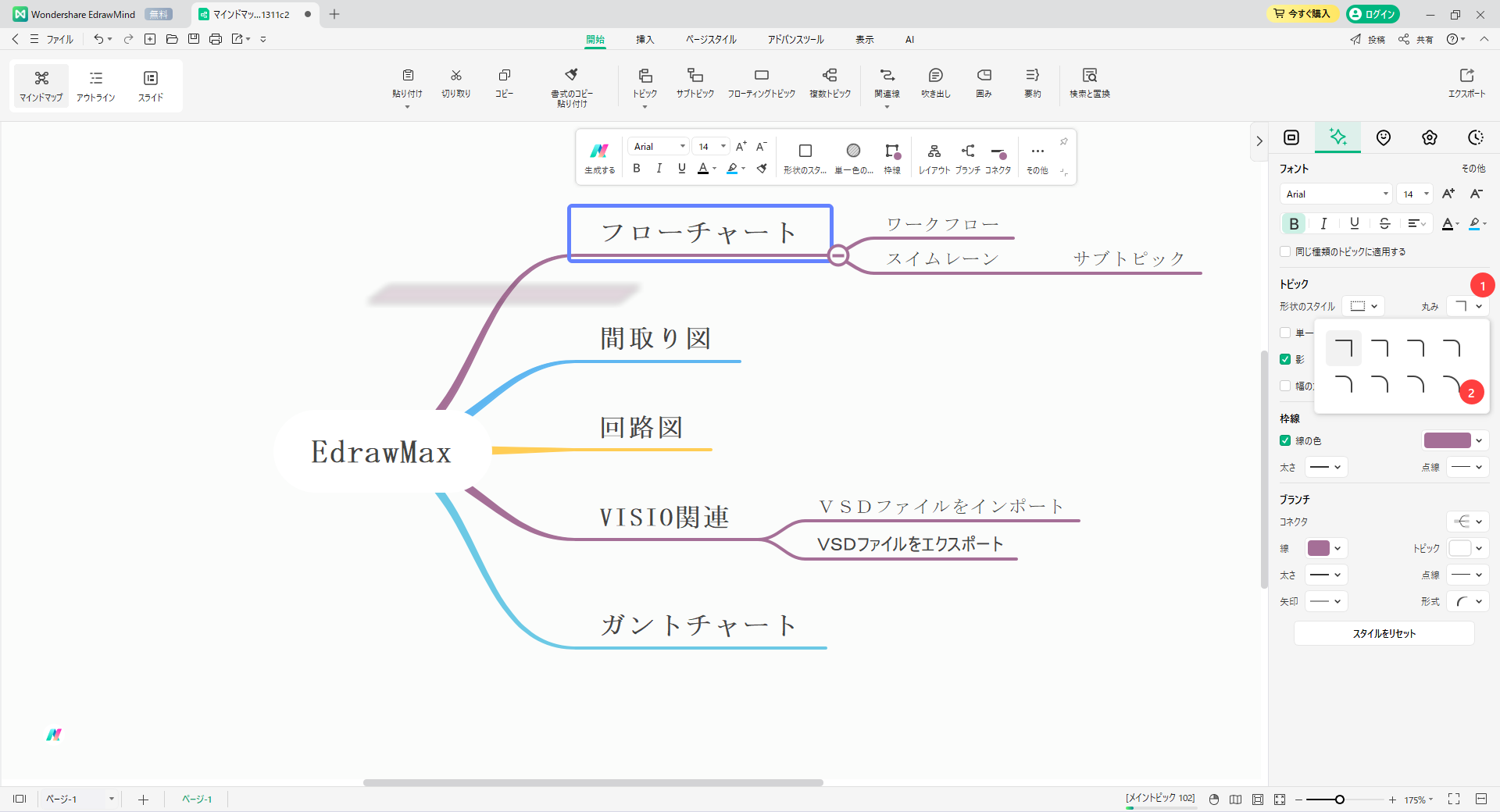
02 トピックの図形の枠線の色とスタイルを変更する
マップを作成したときに、トピックの図形の枠線の色とスタイルを変更する方法は次のとおりです。
トピックを選択し、形式 > 枠線に移動します。
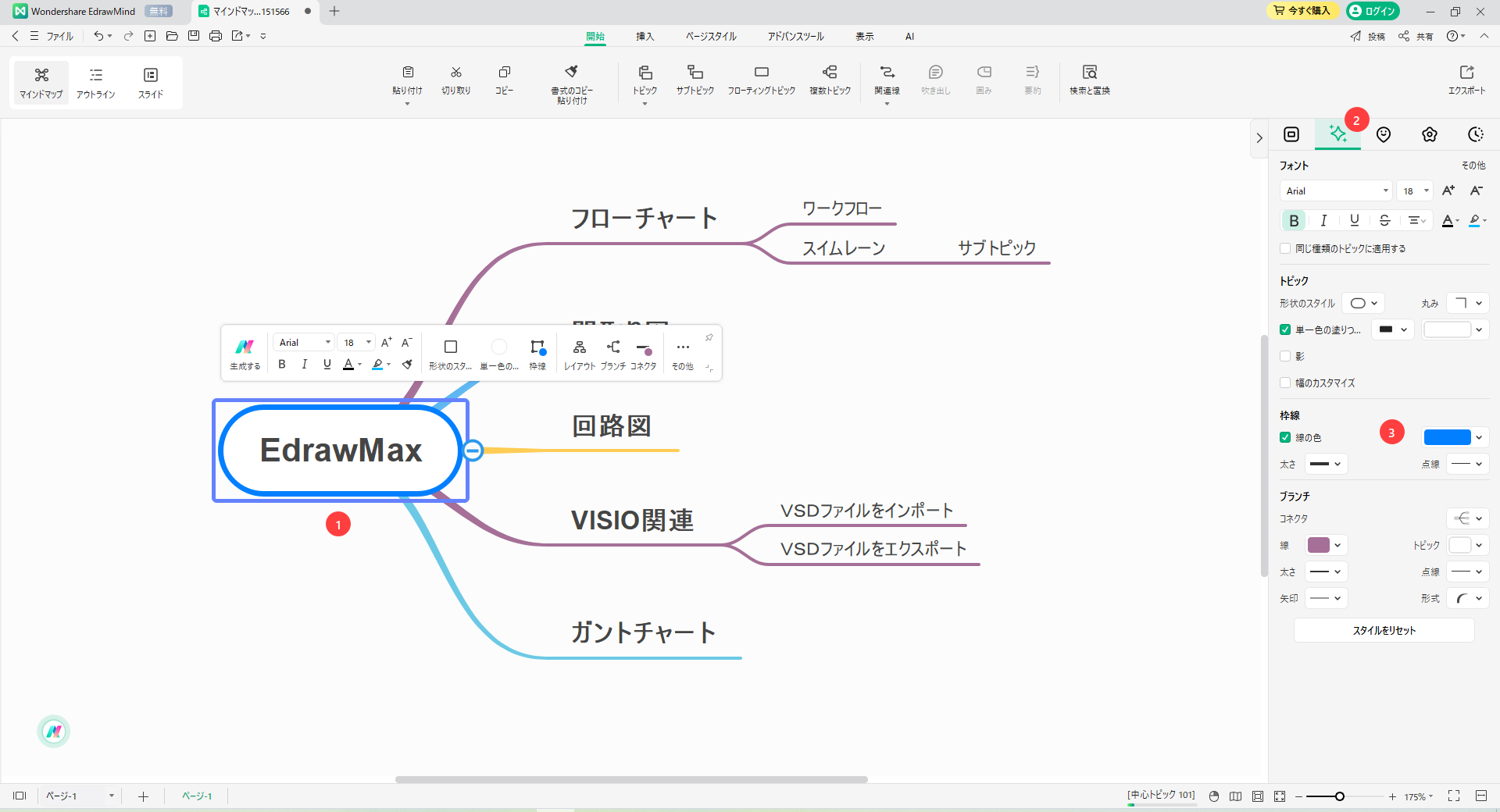
変更したい 線の色 を選択します。また、該当する選択肢をクリックして、トピックの枠線の 太さ と 点線 を設定することもできます。